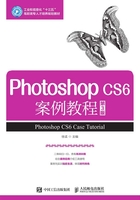
上QQ阅读APP看书,第一时间看更新
1.1.5 控制面板的显示与隐藏
在图像处理工作中,为了操作方便,经常需要调出某个控制面板、调整工作区中部分控制面板的位置或将其隐藏等。熟练掌握对控制面板的操作,可以有效地提高工作效率。
【操作步骤】
1. 选择菜单栏中的【窗口】菜单,将会弹出下拉菜单,该菜单中包含Photoshop CS6的所有控制面板。
提示
在【窗口】菜单中,左侧带有 符号的命令表示该控制面板已在工作区中显示,如【图层】和【颜色】;左侧不带
符号的命令表示该控制面板已在工作区中显示,如【图层】和【颜色】;左侧不带 符号的命令表示该控制面板未在工作区中显示。
符号的命令表示该控制面板未在工作区中显示。
2. 选择不带 符号的命令即可使该面板在工作区中显示,同时该命令左侧将显示
符号的命令即可使该面板在工作区中显示,同时该命令左侧将显示 符号;选择带有
符号;选择带有 符号的命令则可以将显示的控制面板隐藏。
符号的命令则可以将显示的控制面板隐藏。
提示
反复按Shift+Tab组合键,可以将工作界面中的所有控制面板在隐藏和显示之间切换。
3. 控制面板显示后,每一组控制面板都有两个以上的选项卡。例如,【颜色】面板上包含【颜色】和【色板】2个选项卡,单击【色板】选项卡,即可以显示【色板】控制面板,这样可以快速地选择和应用需要的控制面板。